Immagina di possedere un edificio e desideri che solo poche persone abbiano le chiavi, ma comunque non vuoi che accedano ad alcuni angoli dell'edificio. Ora pensa al tuo sito WordPress come a quell'edificio a cui non vuoi che tutti abbiano accesso. Utilizzando la dashboard, gli snippet di codice e alcuni plugin di WordPress, puoi facilmente limitare l'accesso alla dashboard di WordPress. Vediamo come possiamo farlo.

Perché dovresti limitare l'accesso alla tua dashboard?
Probabilmente, non hai alcun problema con le persone che accedono alla tua dashboard di WordPress. Ma potresti non volere che tutti accedano alla tua dashboard di WordPress, oppure potresti non voler consentire loro di cambiare il tema oi plugin.
In un altro caso, se possiedi un blog con più autori, potresti voler limitare l'accesso del tuo scrittore. Qualunque sia il caso, a volte è necessario avere il controllo su chi ha accesso.
Andiamo avanti con come limitare l'accesso alla dashboard.
Create Amazing Websites
Con il miglior generatore di pagine gratuito Elementor
Parti oraRuoli e autorizzazioni per controllare l'accesso:
WordPress ti ha reso le cose più facili definendo i ruoli e le azioni in base agli utenti, come scrittori, editori, moderatori, ecc. Puoi facilmente cambiare i ruoli degli utenti in qualsiasi momento e modificare il loro accesso alla dashboard di WordPress.
È davvero facile per il nuovo utente consentire loro di gestire i propri profili e leggere il contenuto in primo piano. Quello che devi fare è cambiare il loro ruolo in un abbonato - tutto questo puoi fare all'interno del pannello di amministrazione in WordPress andando alle impostazioni. Da lì vai in generale e scegli Ruolo predefinito utente come abbonato.
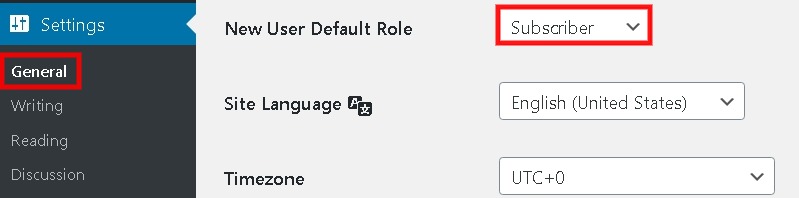
Da utenti e quindi da Tutti gli utenti, è possibile modificare anche il ruolo di qualsiasi utente esistente. Puoi anche selezionare più utenti contemporaneamente e limitare il loro accesso.

Esistono quattro tipi di ruoli utente in WordPress:
- L'abbonato può solo leggere i post e gestire il proprio profilo.
- Il contributore può scrivere e gestire il proprio post ma non può pubblicare.
- L'autore può gestire e pubblicare i propri post.
- L'editor può pubblicare e gestire i post di tutti gli scrittori.
- L'amministratore o il super amministratore possono avere accesso completo alle funzioni amministrative del sito. Il super amministratore è per più siti.
Limitare l'accesso utilizzando lo snippet di codice:
Di seguito è riportato un codice che deve essere incollato nel file functions.php dei temi figlio. E questo ti aiuterà a limitare l'accesso dei tuoi utenti al tuo sito. Verranno indirizzati alla home page.
add_action( ‘init’, 'block_users' );
function block_users() {
if (
is_admin() &&
! current_user_can( ‘administrator’ ) &&
! ( defined( ‘DOING_AJAX’ ) && DOING_AJAX )
) {
wp_redirect( home_url() );
exit;
}
}Per quelli che trovano i codici difficili, abbiamo un altro modo.
Limitare l'accesso utilizzando i plugin di WordPress:
Per le persone come te e me che cercano modi più diretti, i plugin di WordPress potrebbero essere la strada da percorrere. Perché è più facile limitare l'accesso o indirizzare gli utenti a un'altra pagina. Abbiamo riunito alcuni plugin gratuiti e più votati in un unico posto con le loro azioni specifiche; possono essere utili da usare.
Defender Security
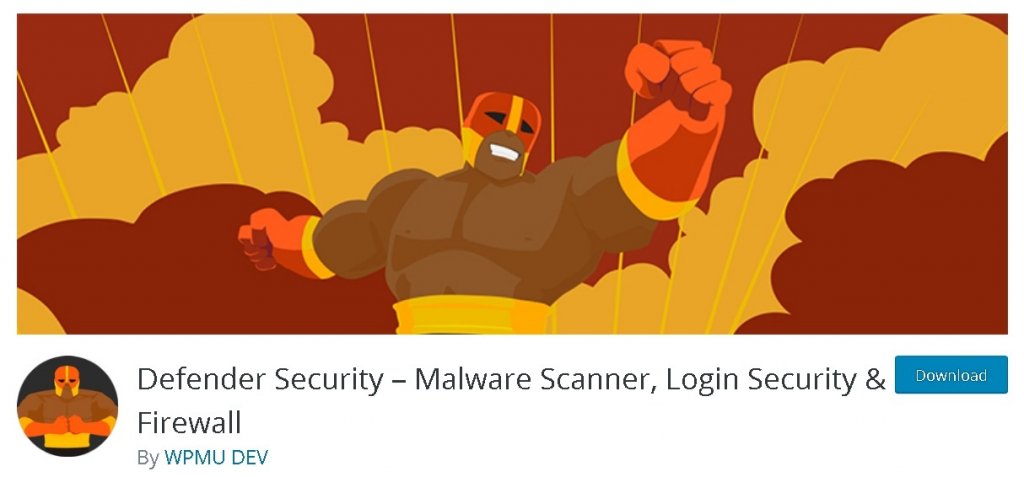
Difensore di WPMU è uno dei plugin di sicurezza più votati con oltre 30000 installazioni attive. Insieme a molte altre funzioni, ha una caratteristica cruciale che limita l'accesso all'editor di file disabilitandolo; in questo modo, solo l'amministratore può accedere all'editor di file e apportare modifiche.
Puoi fare tutto questo facilmente in Security Tweaks. Dopo aver installato il plug-in, vai alle modifiche alla sicurezza. Lì troverai un pulsante che indica Disabilita l'editor di file.
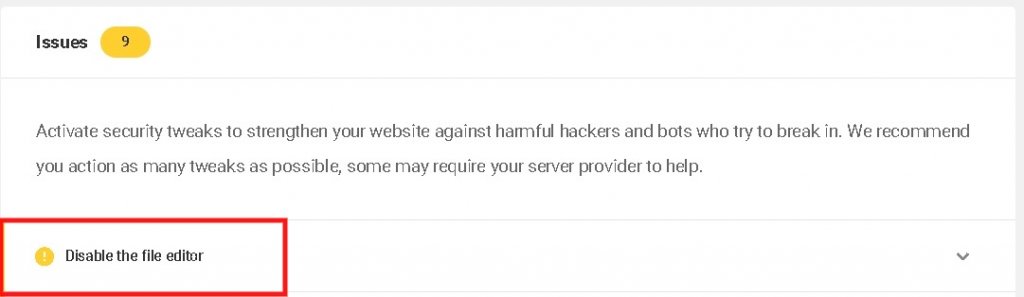
Ti porterà al pannello dei problemi se non vedi l'opzione di disabilitare l'editor di file lì, significa che è già acceso ed è andato al pannello risolto. E se è presente, seleziona il pulsante Disattiva editor di file e sei a posto.
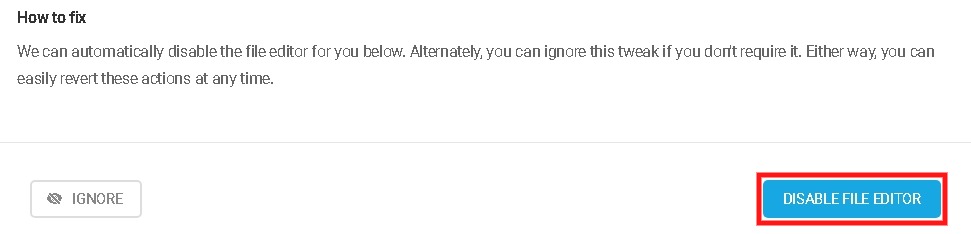
Defender è un ottimo modo per limitare l'accesso a WordPress e proteggere i tuoi file. Prova a usarlo ora gratuitamente.
Rimuovi accesso al dashboard

Con oltre 40000 installazioni e una valutazione di 4,6 / 5, Rimuovi l'accesso al dashboard è un'opzione semplice e accessibile per limitare l'accesso al dashboard ad amministratori, amministratori ed editori, amministratori, editor e autori o in particolare a ruoli diversi.
Dopo aver installato il plug-in, vai ai controlli di accesso al dashboard e consenti all'utente di Dashboard di accedere a una qualsiasi delle opzioni fornite.
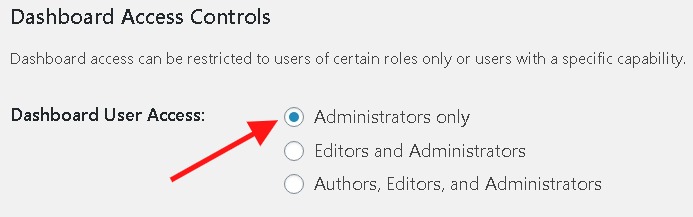
Puoi limitare rapidamente l'accesso dei tuoi utenti utilizzando questo plugin. Tuttavia, ha anche un sacco di altre utili funzionalità.
Brenda
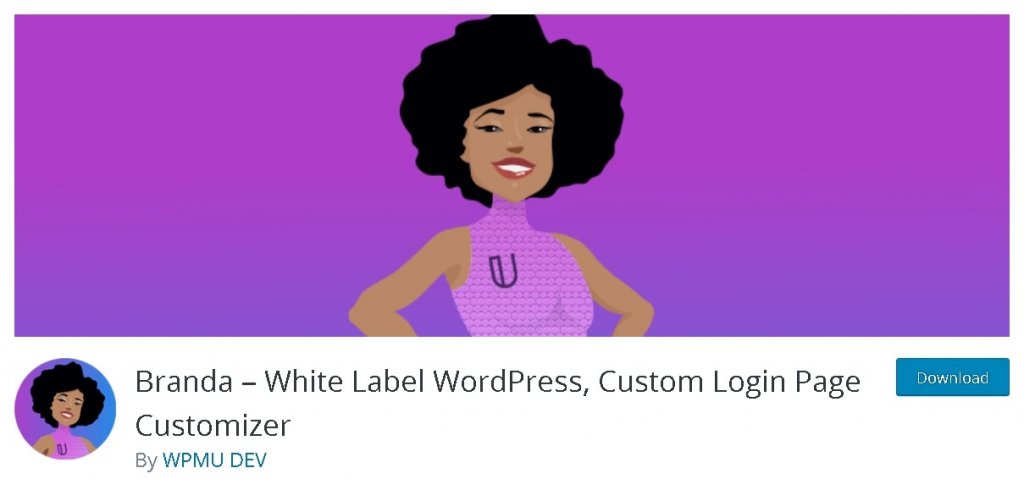
Brenda ha una valutazione costante di 5 stelle e ha oltre 5000 installazioni. È la soluzione definitiva per te da WPMU DEV. Ha varie eccellenti funzionalità per personalizzare del tutto il tuo account WordPress. Rimanendo al punto, lascia che ti dica come puoi limitare l'accesso alla tua dashboard utilizzando il plugin Branda.
Innanzitutto, devi installare il plug-in e quindi attivarlo. Dopo l'attivazione, tutto ciò che devi fare è accedere all'area di amministrazione in Branda, dove troverai il menu di amministrazione personalizzato e, a fianco, vedrai un pulsante che dice Personalizza.
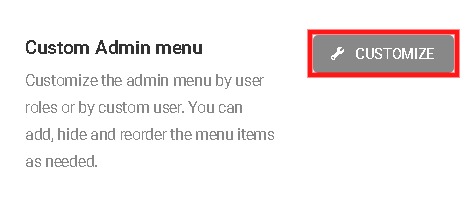
Si aggiornerà istantaneamente una volta scelto un ruolo e se vuoi vedere il pulsante Duplica e nascondi, dovrai spostare il cursore sulle voci di menu.
Da lì, puoi semplicemente selezionare uno o più elementi dal menu, per eseguire la stessa azione su tutti fai clic su Seleziona tutto.
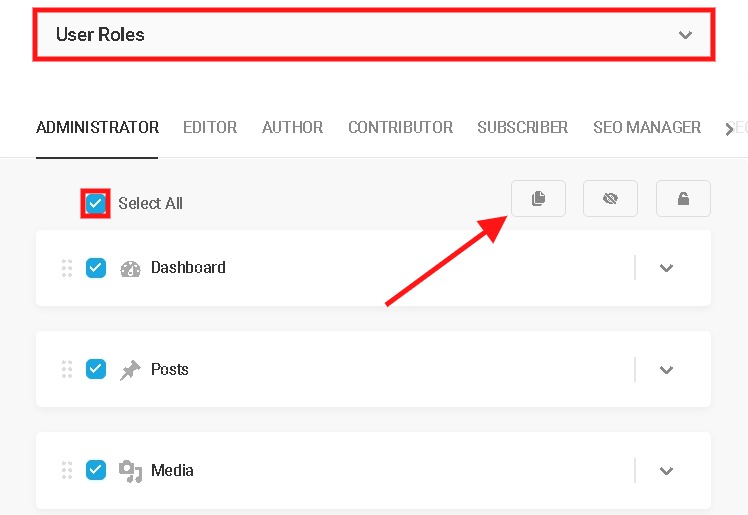
La funzione dell'opzione Nascondi è quella di nasconderlo dal ruolo utente selezionato, mentre l'opzione di duplicazione viene utilizzata per creare un duplicato esatto dell'elemento selezionato nel menu.
Seleziona applica Dopo aver apportato tutte le modifiche necessarie, e il gioco è fatto. Tutto è stato fatto e il tuo sito è più sicuro.
Barra di amministrazione e controllo dell'accesso al dashboard
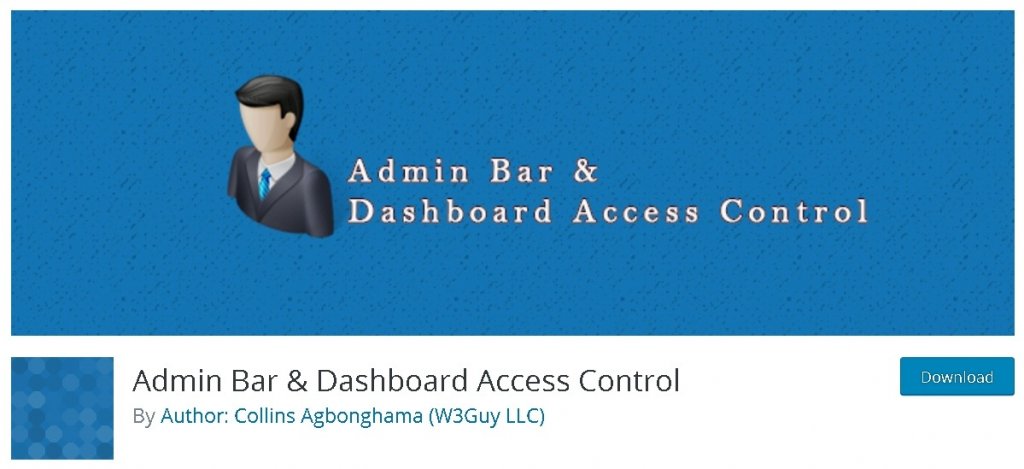
Barra di amministrazione e controllo dell'accesso al dashboard è ancora un'opzione eccellente per limitare l'accesso al dashboard per i tuoi utenti. Con una valutazione di 4,5 stelle e oltre 5000 download, è semplice da usare e risponde alle tue domande.
Una volta installato il plug-in, vai al pannello Accesso al dashboard, sarai in grado di disabilitare l'accesso al dashboard per diversi ruoli utente. C'è anche un'opzione per reindirizzare gli utenti senza accesso al dashboard.
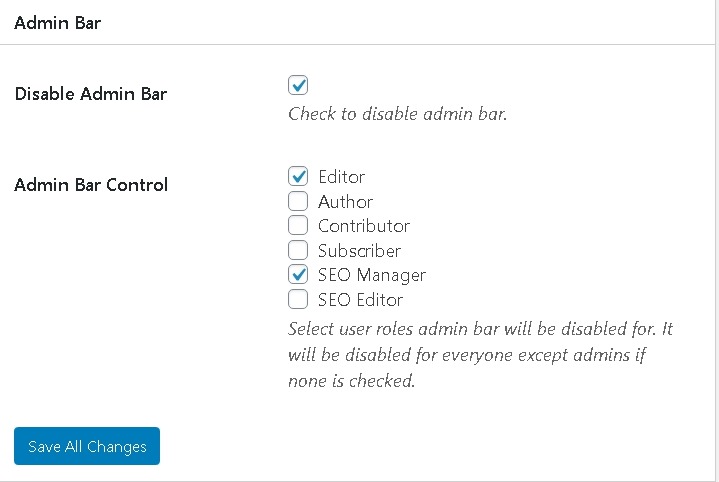
Per disabilitare la barra di amministrazione, dovrai andare all'area della barra di amministrazione e da lì puoi disabilitarla per tutti i ruoli tranne Amministratore, oppure puoi selezionare ruoli diversi per mantenere l'accesso.
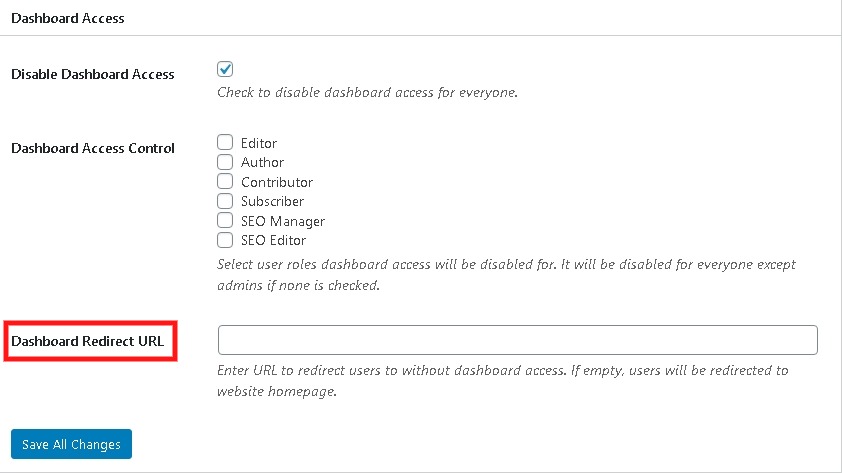
Sommario
Qui, hai trovato tanti modi per limitare l'accesso alla tua dashboard utilizzando i plugin di WordPress, lo snippet di codice e anche direttamente dalla dashboard. Ora, finalmente sai quanto è importante proteggere la tua dashboard di WordPress e quanto facilmente puoi farlo.
Quale di queste tecniche utilizzerai per limitare l'accesso alla dashboard di WordPress?
E se ne hai già usato uno, facci sapere com'è stata la tua esperienza con quella tecnica. Saremo molto lieti di ascoltarti.
Grazie!





